¿Está tu empresa concienciada de la importancia de hacer analítica en Twitter?
La analítica es una de las disciplinas del marketing que más han evolucionado en los últimos años.
Cada vez menos personas conciben el hecho de crear algo online y no medir cada detalle de lo que ocurre en su proyecto.
Y es que, como decía Peter Drucker, “lo que no se puede medir, no se puede mejorar”.
Y para mejorar en Twitter, no hay otro camino que medir y analizar todo con Twitter Analytics.
En las Redes Sociales, toda esta analítica es todavía más importante.
Ya se acabó la época en la que lo importante era siempre estar en Redes Sociales, hoy en día hay que sacarle beneficio a esa presencia o, aunque duela, dejarla de lado.
¿Quieres que tu presencia en Twitter sea rentable y positiva? ¿O quieres seguir sin saber cuál es el alcance y efecto que tienen tus decenas de tweets?
Si eres de los que ha respondido que sí a la primera pregunta, este artículo está escrito expresamente para ti.
Porque voy a contarte todo lo que se puede hacer con Twitter Analytics y cómo destripar tu cuenta para sacarle el máximo provecho.
Ve a Twitter, abre Twitter Analytics y comienza a leer.
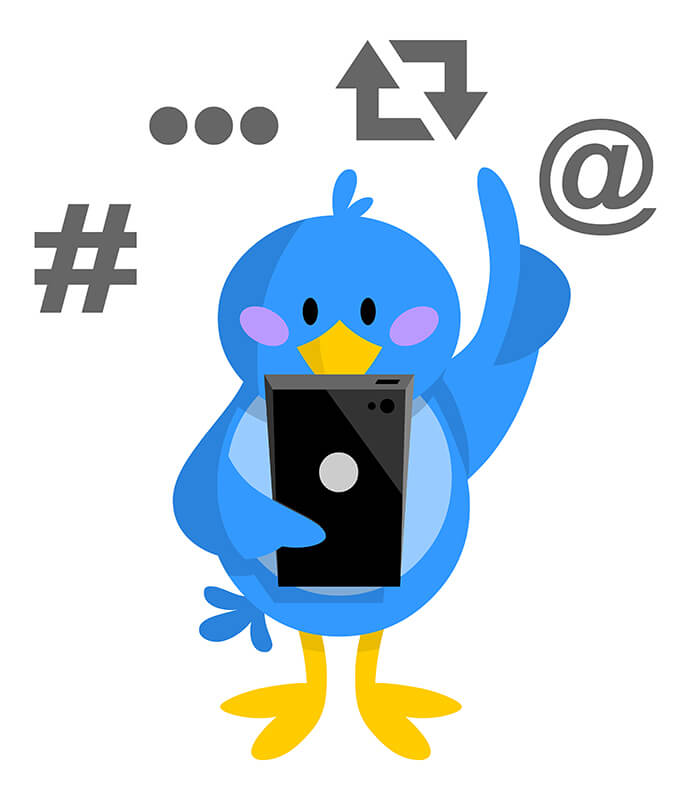
¿Qué es Twitter Analytics?
Como siempre digo, empecemos por el principio: ¿qué es esto de Twitter Analytics? Pues simplemente es una herramienta de analítica de Twitter que, en un principio, era solo para los anunciantes, y que hoy en día puede usar cualquiera.
Hasta ese momento para analizar hasta el dato más básico de Twitter había que utilizar otras herramientas de pago como SocialBro, Twtrland (ahora Klear) o Simply Measured.
Por cierto, todas estas herramientas tienen versión gratuita y os recomiendo probarlas para ampliar más vuestro conocimiento sobre estadísticas de Twitter.
De hecho, son mucho más profundas que Twitter Analytics y dan datos muy valiosos.
Eso sí, no os metáis en lo avanzado sin entender ni siquiera las métricas más básicas de Twitter y el propio Twitter Analytics.
Una vez le hayáis sacado el máximo partido, podéis pasaros a alguna de las anteriores.
¿Por qué tengo que utilizar Twitter Analytics?
Vale Javi, muy bien, he entendido de qué va Twitter Analytics, pero… ¿por qué tengo que usarlo? ¿En qué me va a ayudar en mi día a día en la red social del pajarito azul?
Como me encantan los ejemplos, te pondré uno.
Imagina que tienes una aplicación móvil y quieres lanzar una oferta a tus seguidores de Twitter.
Eso si, quieres elegir entre Android o iOS, no quieres lanzarla en ambos.
Sin Twitter Analytics, te basarías en las estadísticas de tu propia aplicación y lanzarías la oferta un poco a ciegas.
No sabrías muy bien si tienes más seguidores de iOS o de Android.
Con Twitter Analytics, abrirías la pestaña “Audiencias”, pulsarías sobre “Huella móvil” y sabrías en un instante el porcentaje de tu audiencia que tiene iOS y Android.
Algo tan simple podría marcar la diferencia entre un tweet-oferta que pasa desapercibido u otro que comienza a generar retweets y me gusta (echo de menos los favoritos).
¿He respondido a la pregunta con este ejemplo?
Si todavía no tienes clara la respuesta, te la digo con una frase: porque tienes que saber qué tipo de usuarios tienes y cómo funcionan tus tweets.
Si no es así, estás “a ciegas”.
Todavía escucho a gente decir “he recibido muchas visitas desde que puse el último tweet, seguro que ha sido un éxito aunque no tenga retweets ni nada”.
¿En serio?
Con una visita a Twitter Analytics lo sabrías en 20 segundos.
En definitiva, tienes que utilizar la analítica de Twitter si quieres saber qué funciona y qué no funciona en tu cuenta.
Analítica en Twitter a fondo: todo lo que debes saber
Espero haberte convencido para seguir leyendo, porque ahora viene lo bueno.
Vamos a darle un repaso completo a todas las pestañas y características de Twitter Analytics, a ver qué podemos encontrar por aquí.
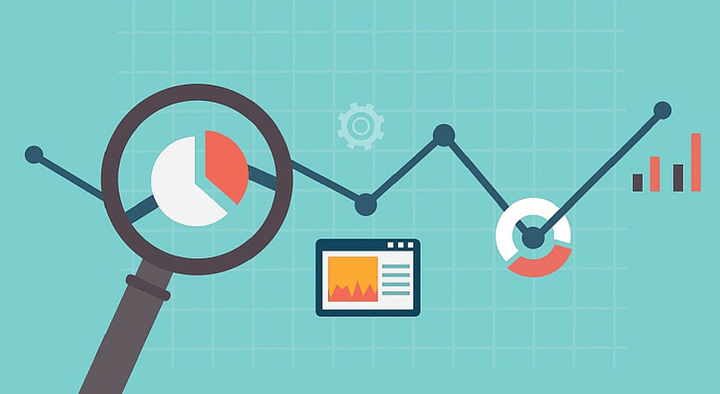
#1. Cómo entrar en Twitter Analytics
Para ver todas estas pestañas, primero tendrás que entrar en Twitter Analytics.
Es bastante fácil, solo tienes que pinchar sobre tu preciosa foto en el menú superior y hacer clic en “Analytics”.
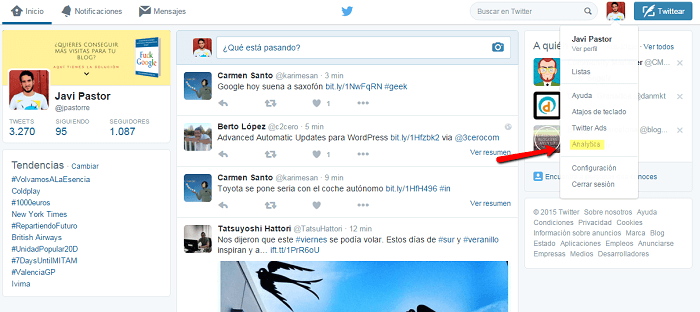
#2. Página de inicio de la cuenta
Al entrar en la cuenta tendremos un pequeño resumen de todas las estadísticas importantes de Twitter.
Vamos por partes.
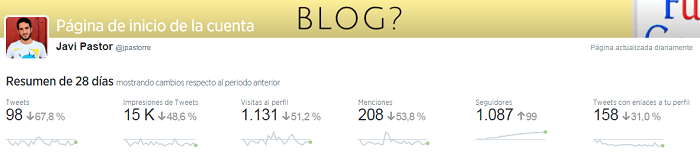
Resumen de 28 días
La parte superior nos muestra un resumen de las estadísticas de los últimos 28 días de Twitter.
En él podéis ver las siguientes métricas:
Tweets: número de tweets publicados en los últimos 28 días.
Impresiones de Tweets: número de personas alcanzadas con tus tweets.
En otras palabras, número de veces que tus tweets han pasado por el timeline de otro usuario.
Visitas al perfil: número de personas que han entrado en tu perfil.
Menciones: número de veces que alguien te ha mencionado con el clásico @tunombredeusuario.
Seguidores: número de seguidores que tienes actualmente.
Tweets con enlaces a tu perfil: número de tweets que enlazan a tu perfil de Twitter.
Todas las métricas están comparadas con los 28 días anteriores, por lo que veréis si vuestra cuenta de Twitter está mejorando o empeorando.
En mi caso particular, este mes las estadísticas me están dando una pequeña “colleja”.
Con este simple apartado ya podrías analizar por encima tu cuenta.
Por ejemplo, está claro que haber escrito un 67,8% de tweets menos que el mes pasado hace que el resto de métricas baje.
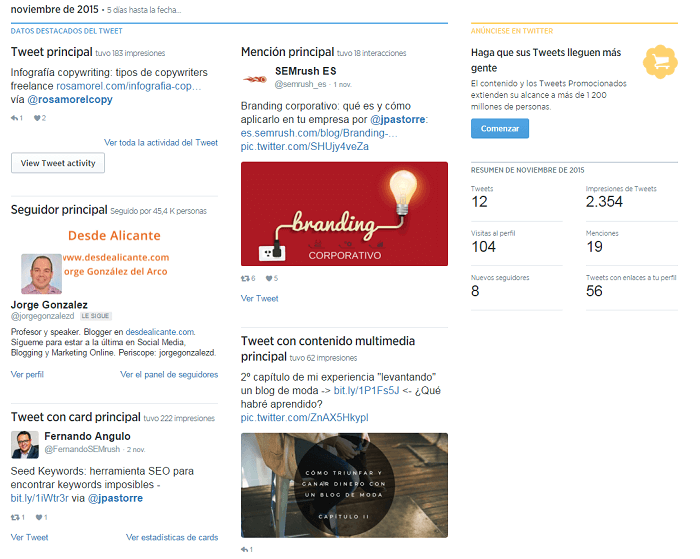
Resumen mensual
A continuación Twitter va ofreciendo resúmenes del mes actual y de los anteriores.
Los elementos de este resumen son los siguientes:
Tweet principal: tweet más destacado en cuanto a interacción e impresiones.
Mención principal: tweet más destacado en el que otro usuario te ha mencionado (qué casualidad, ¡es SEMrush!).
Seguidor principal: usuario más distinguido que te ha seguido en ese mes (ahí vemos al crack de Jorge González).
Tweet con card principal: tweet que contiene una Twitter Card que más interacción ha conseguido.
Tweet con contenido multimedia principal: tweet con fotografía, gif o vídeo más destacado en interacciones.
A la derecha también veréis un resumen similar al que hemos visto en la sección anterior.
A mí me gusta usar esta sección para “ser agradecido” con ese seguidor especial o mención más destacada.
Todavía no lo he hecho, pero lo hago ahora: ¡gracias por seguirme Jorge y gracias a SEMrush por difundir el post!
Si seguís haciendo scroll hacia abajo tendréis los resúmenes de los siguientes meses.
# 3. Actividad de Tweets
Esta parte de Twitter Analytics es la que habitualmente más se utiliza.
En ella se ve el engagement que ha conseguido cada uno de tus tweets, un resumen diario y un resumen del periodo de tiempo que elijas en la parte superior.
También voy a dividir esta sección por partes, que hay mucho de lo que hablar aquí.
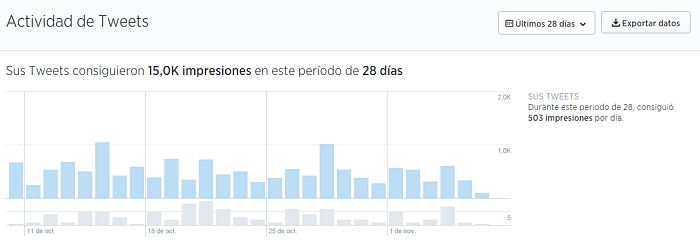
Resumen de impresiones diarias
Esta primera parte contiene un gráfico con las impresiones que has ido consiguiendo cada día y, a la derecha, podrás encontrar la media de impresiones de todo el periodo.
Además, justo debajo de las impresiones, también está el número de tweets que has publicado en ese día.
Este gráfico es útil para saber dónde buscar entre las decenas o cientos de tweets que puedes haber publicado.
Busca los picos más altos y, después, elige el periodo de tiempo de esos picos para analizar tus mejores tweets.
También puedes hacer el paso contrario, que es buscar los peores días y ver por qué te fue tan mal.
Haciendo un análisis de este tipo sabrás bien qué tweets funcionan y cuáles es mejor no repetir nunca más.
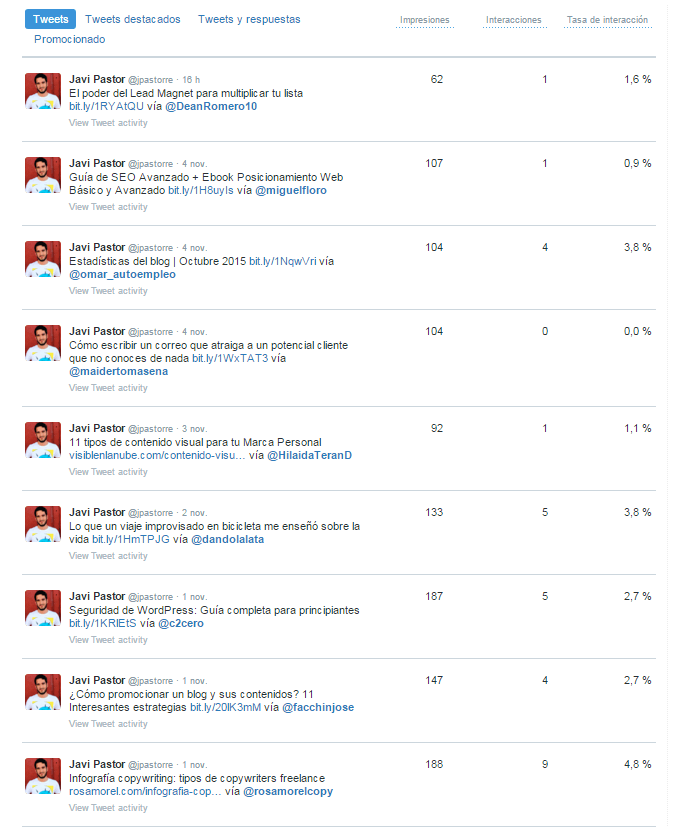
Tweets
Todos tus tweets y las estadísticas individuales de cada uno están aquí.
Y además, a la derecha tienes unas bonitas gráficas con los distintos tipos de interacción que han tenido tus tweets.
Puedes filtrar esta sección por tweets, tweets destacados (aquellos con más interacción), tweets y respuestas (incluye tus respuestas a otros tweets) o promocionados (publicidad).
Solo con este filtro ya puedes hacer algo en cuestión de segundos: ver cuáles han sido tus mejores tweets en un cierto periodo de tiempo.
Por ejemplo, en mi caso los más destacados siempre son los de mis propios artículos.
Interacciones
Ahora vámonos a la derecha.
Ahí tienes 5 gráficos muy importantes con las métricas básicas de Twitter:
Tasa de interacción: suma de los clics, respuestas, retweets, seguidores conseguidos y me gusta entre el número de impresiones.
Clics en el enlace: número de clics conseguidos en los enlaces publicados. Estadística muy importante si usas Twitter para derivar tráfico a una web.
Retweets: retweets conseguidos.
Me gusta: me gusta conseguidos.
Respuestas: respuestas a tweets propios realizadas por otros usuarios.
De un vistazo sabrás el engagement que tiene tu cuenta de Twitter y si estás consiguiendo que se haga clic sobre los enlaces.
La mayoría de la comunidad de marketing usamos Twitter para eso, así que, más te vale vigilarlo bien.
Por cierto, las estadísticas de este mes de mi Twitter son realmente pobres.
Tendría que haber escrito este artículo el mes pasado… ;-)
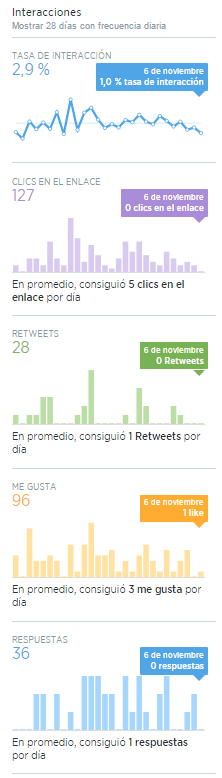
# 4. Información de audiencias
Tercera pestaña de Twitter Analytics, ya vamos por la mitad.
A mí me encanta esta sección, ya que, el mayor poder que puedes tener en tus manos en el marketing es el de conocer a tu Buyer Persona.
Y aquí puedes hacerlo.
Audiencias es una pestaña que te da varios detalles sobre tus seguidores, tu audiencia orgánica (usuarios a los que les llegan tus tweets) e incluso el perfil de usuarios por tipos de personas, estilos de vida, dispositivos, etc.
Para comprenderla bien, volvamos a dividirla por partes.
Filtros
Como he comentado antes, se puede filtrar, en primer lugar, por seguidores, audiencia orgánica o directamente todos los usuarios de Twitter.
El primer y segundo filtro son útiles, mientras que el tercero es más una curiosidad que otra cosa.
Salvo que quieras hacer un artículo sobre ese tema, no deberías pisar mucho ese filtro.
¿Por qué ese filtro me parece inútil ahora mismo?
Porque, a pesar de tener numerosas opciones para investigar (estilos de vida, comportamientos, ingresos, datos demográficos, …) tan solo deja, al menos a mí, ver los datos de Estados Unidos.
Por lo tanto, salvo que tu cuenta esté orientada a Estados Unidos, los filtros a usar siempre serán “Sus seguidores” y “Su audiencia orgánica”.
Dentro de audiencia orgánica también puedes dividir en “Comprometidos” y “Alcanzado”.
No he leído ninguna explicación sobre ambos parámetros pero, es de suponer que los primeros son aquellos que han interactuado contigo pero no te siguen y los segundos solo los que has alcanzado.
Ahora que dominamos los filtros, podemos hacer una cosa muy interesante: comparar diferentes audiencias.
Por ejemplo, ¿tu audiencia orgánica es similar a la de tus seguidores? ¿O es muy diferente?
Si pulsas sobre “+Añadir audiencia de comparación” y seleccionas una de las dos podrás verlo.
¿Para qué sirve esto? Pues para saber si el alcance orgánico te está sirviendo de algo.
Si hay mucho RT, pero llegas a gente poco interesada en tu temática, de poco te va a servir.
Información general
Aquí veréis una mezcla de varias características de la audiencia que hayáis elegido: intereses (qué tipo de contenido buscan), género y operadora de telefonía móvil.
Los otros tres apartados ahondan más en cada uno de estos aspectos, por lo que siempre recomiendo “pasar” un poco de esta pestaña e ir a las otras que dan datos con mayor profundidad.
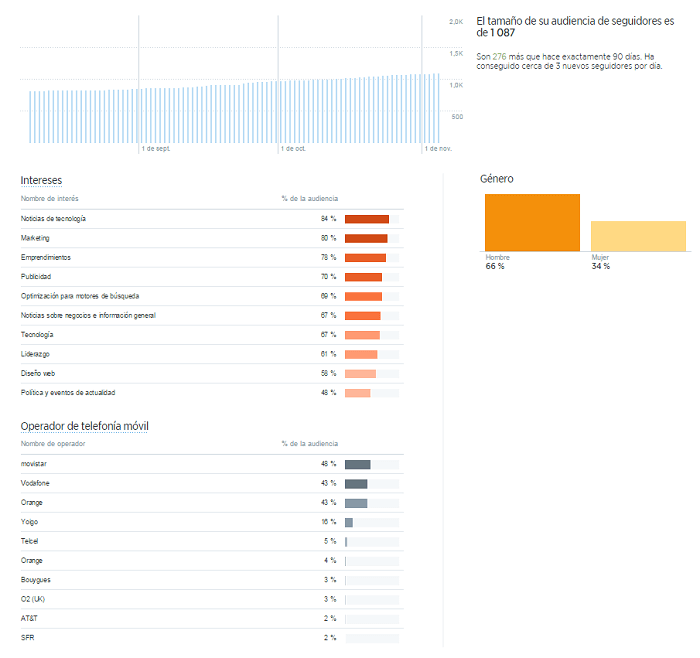
Datos demográficos
Pestaña para ahondar sobre el género, idioma, país y región en la que viven las personas que componen la audiencia filtrada.
Unos datos que, a pesar de ser superficiales, pueden ser muy útiles.
Por ejemplo, imaginemos que yo quiero hacer una campaña de Twitter Ads para ofrecer mis servicios de copywriting.
La campaña no la quiero dirigir a España entera, sino a aquellas personas que sé que están interesadas.
Me vengo a esta pestaña y veo que debería dirigir la campaña a hombres españoles que viven en Andalucía, Madrid, Cataluña o Valencia.
Echo en falta mayor detalle en esta parte, ya que lo ideal sería que aparecieran las ciudades.
En este apartado, si tenéis web recomiendo que utilicéis Google Analytics para ahondar en el tema.
Allí sí que aparecen las ciudades y podréis afinar además con la edad.
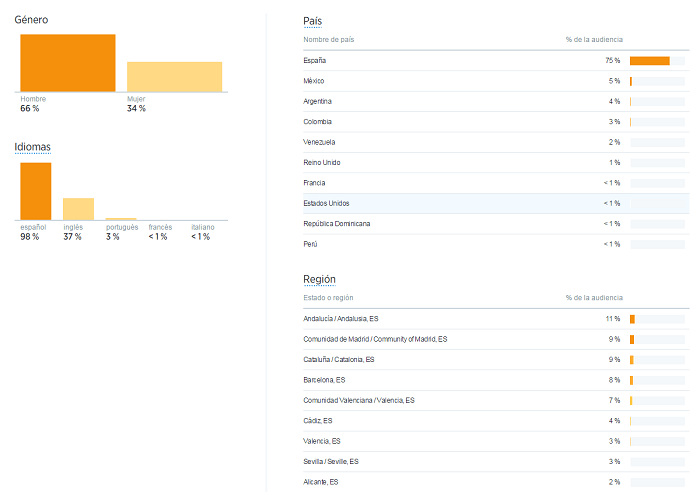
Estilo de vida
Seguimos perfilando más a nuestra audiencia.
Aquí descubrirás cuáles son sus intereses y los géneros televisivos que más le gustan.
El primer apartado está claro que es interesante, pero el segundo… ¿podría serlo también?
Por supuesto.
Si miras en mi captura de pantalla verás que las dos primeras categorías son deportes y entrevistas.
En ese caso, si creara un post sobre mi temática utilizando metáforas del deporte y una sección de entrevistas, a mi público de Twitter debería gustarle.
En cuanto a los intereses, la utilidad se ve al instante.
De un vistazo sé que mis seguidores quieren saber de marketing, emprendimiento, publicidad, SEO, liderazgo y diseño web.
A partir de ambas partes puedes sacar ideas para posts y para secciones de tu propio blog o web.
Podría hablar de “Cómo emprender en el sector del deporte”, entrevistar a emprendedores o incluso hablar de temáticas como el liderazgo y el SEO relacionadas con mi profesión.
Y todas estas son ideas rápidas sacadas de una pasada.
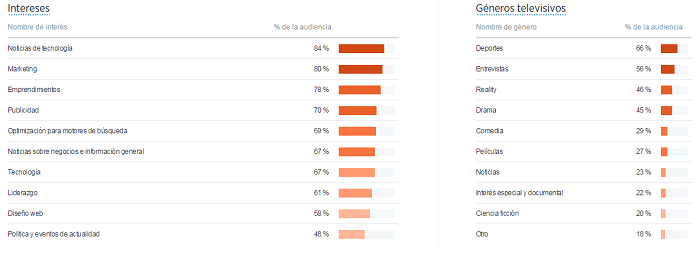
Huella móvil
Solo hay que venir aquí si hay algún interés por saber qué dispositivos y compañía de teléfono utiliza la audiencia.
Es útil si tienes una app o estás pensando hacerla, ya que puede segmentarte bien el público objetivo.
Las operadoras, salvo que tengas un producto relacionado con ellas, no se me ocurre cómo podríamos sacarles partido.
¿Se te ocurre a ti alguna idea?
Me encantaría leerla en los comentarios.
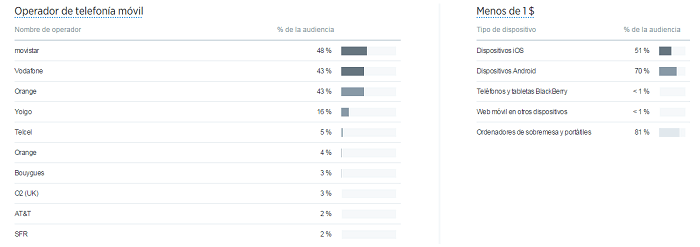
# 5. Cards de Twitter
Las cards son distintos tipos de tarjetas que puedes utilizar en Twitter para aumentar el engagement de tus tweets.
Hay hasta 7 tipos, pero a la hora de promocionar contenido seguramente solo uses las Summary.
El resto de cards están más orientadas a Twitter Ads, por lo que no me pondré a definir cómo son y para qué sirvan.
Y bien, si solo vamos a usar las Summary, ¿para qué nos sirve esta sección? Pues hay un apartado interesante que puede servirte aunque no utilices Twitter Ads: influenciadores.
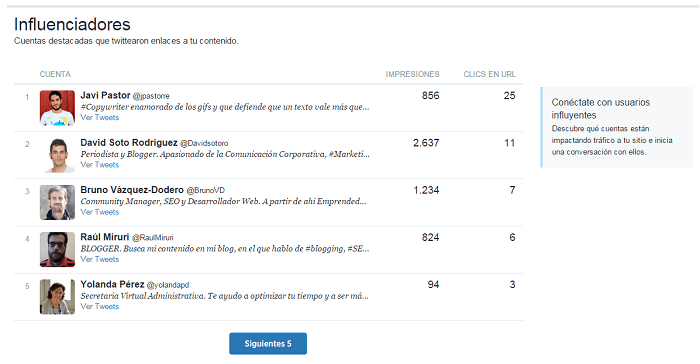
Esta sección destaca a aquellos usuarios que compartieron tus Twitter Cards y que consiguieron más impresiones y clics.
Más allá de verte a ti mismo en primera posición, que es lo normal, debes analizar el resto de usuarios.
Como bien dice el propio Twitter, este apartado sirve para descubrir cuentas que te generan tráfico y con las que puedes establecer una colaboración.
Según mi Twitter Analytics, debería hablar más a menudo con David Soto, Bruno Vázquez-Dodero, Raúl Miruri y Yolanda Pérez.
Y si sigo haciendo clic sobre “Siguientes 5” veré más y más personas que me están redirigiendo tráfico.
Una utilidad que se me ocurre para este apartado es la de pedir colaboraciones o posts de invitado.
Si voy a alguna de estas personas y les pido escribir en sus blogs, debería haber altas posibilidades de conseguirlo, ¿verdad?
# 6. Vídeos
Por desgracia, yo todavía no he utilizado ni una sola vez los vídeos de Twitter en mi cuenta, por lo que no os puedo poner una captura con sus apartados.
De todas formas, es muy parecida a la sección de Tweets, solo que aquí solo hay vídeos.
Aquí las estadísticas que podrás medir son el número de reproducciones, tasa de finalización, minutos visualizados y retención de la audiencia.
Si eres de lo que usa los vídeos, te encantará.
¿Y qué significan estas métricas de vídeo marketing?
Número de reproducciones: veces que alguien ha pinchado sobre el vídeo, haya visto un segundo o el vídeo entero.
Tasa de finalización: cuantos usuarios han terminado de ver el vídeo de todos los que lo han reproducido.
Minutos visualizados: minutos totales visualizados por todos los usuarios que han visto tus vídeos.
Retención de la audiencia: porcentaje de usuarios que permanecen viendo el vídeo durante su duración.
Cuanto más porcentaje tengamos cerca del 100%, significará que más usuarios han visto el vídeo entero.
Esta sección es útil si os dedicáis a subir vídeos, tanto a través de Twitter Ads como de manera normal, para ver qué rebote tienen y cuáles han funcionado mejor.
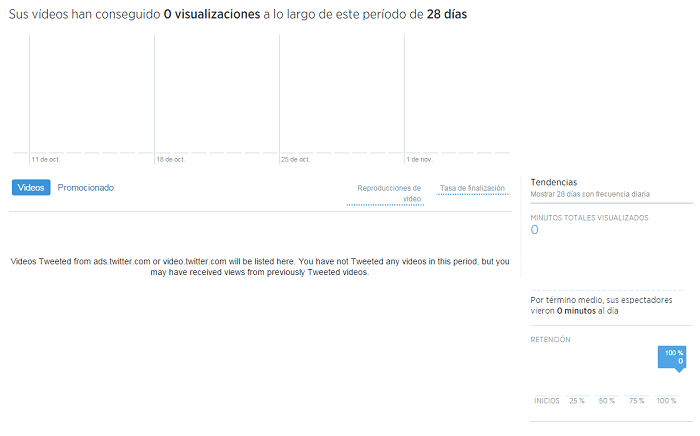
# 7. Eventos
Todos los eventos que, según Twitter, son importantes están recogidos aquí.
Como ocurre con la sección de audiencias, sólo recoge eventos conocidos en Estados Unidos, por lo que su utilidad se ve ligeramente reducida.
De todas formas, aquí estamos para sacarle partido a cada resquicio de Analytics, y esta sección no va a ser una excepción.
¿O creías que había seleccionado la nueva película de James Bond por casualidad?
Puedes aprovechar los eventos temporales (estrenos de películas, fiestas nacionales, lanzamientos de juegos, …) para hacer contenido original y muy newsjacking.
Para el que no lo sepa, el newsjacking es una técnica mediante la cual te aprovechas de una noticia o evento para ganar alcance e impactos.
Un ejemplo típico es el de las marcas que aprovechan la Superbowl para ir haciendo promoción de diferentes productos.
¿Por qué no vas a poder hacer tú lo mismo?
¿Y si creo un post llamado Los 007 pecados del copywriting que James Bond jamás cometería?
Parece una tontería pero, juntando el estreno de Spectre con el post seguro que el alcance subiría.
Echa un vistazo a todos los eventos que hay y aprovéchalos para darle un toque newsjackero (palabro inventado ahora mismo) a tu contenido.
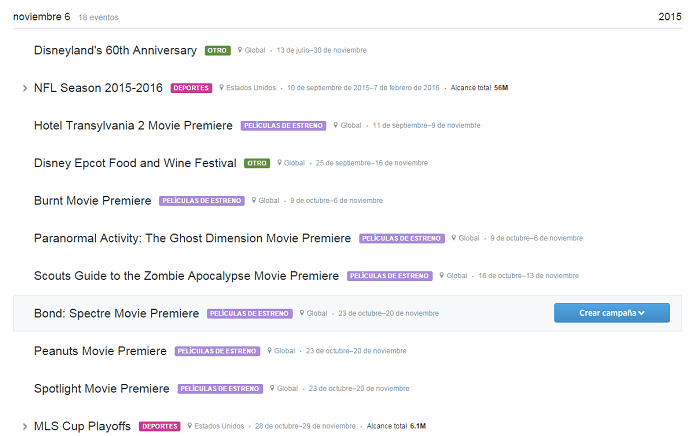
# 8. Herramientas
Las herramientas solo son útiles para aquellos que utilizan Twitter como medio de promoción para apps o quieren saber cuántas conversiones se producen a través de Twitter en Twitter Ads.
Si no usas Twitter Ads, no te valdrá de nada venir aquí.
En caso de que lo hagas, utiliza el apartado “Seguimiento de conversiones” para crear un píxel y poder saber cuántas conversiones provienen de tus Twitter Ads.
No ahondaré más en este tema porque si estáis interesados en Twitter Ads esa herramienta merece un post completo, no que deje un par de pinceladas por aquí.
¿Te gustaría que uno de mis próximos posts en SEMrush fuera de Twitter Ads?
Si es que sí, tendrás que pedirlo en los comentarios.

Ahora dominas todas las métricas, ¿qué harás con ellas?
El post acaba aquí.
He analizado cada rincón de Twitter Analytics para que le saquéis partido y podáis aprovechar sus métricas tanto como lo están haciendo ya muchas marcas y usuarios.
No importa si tienes un blog, eres autónomo, tienes un pequeño negocio o una multinacional.
Debes saber cómo utilizar la analítica de Twitter para conocer a tu público y orientar tus contenidos hacia él.
Si te ha inspirado para hacer un post, una campaña, una sección de tu web o lo que sea… ¡coméntamelo!
Foto ( Analítica Twitter): Shutterstock
Para finalizar el artículo, me gustaría hacerte una pregunta.